您会同意我们比文字和数字更快地解释视觉内容。
科学研究表明,我们的大脑解释图表、图形和地图等视觉内容的速度比文本和图形快 60,000 倍。
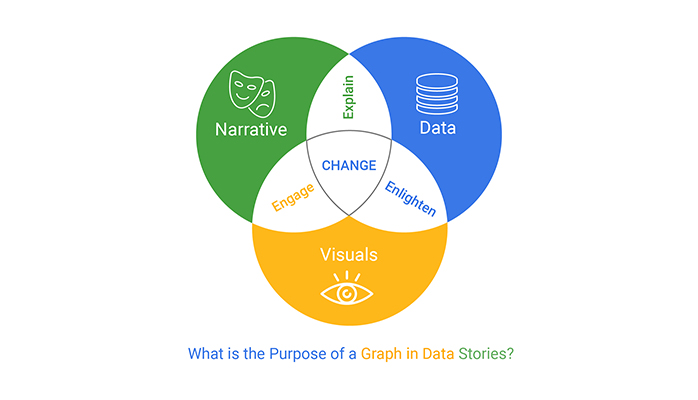
可视化图表通过支持数据支持的决策并为持续改进提供洞察力,在当今的业务中发挥着关键作用。
您需要图表和图形来使您的数据故事可信且引人注目。此外,您需要工具来帮助您访问图表。
Excel 可以说是最常用的数据可视化工具之一。它已经存在了很长时间,并且为许多人所熟悉。但要为您的数据故事生成现成的图表,您必须超越 Excel 电子表格。
为什么?
电子表格工具生成非常基本的图表,需要额外的时间和精力进行编辑。但是,您不必取消 Excel。您可以通过安装第三方应用程序(插件)将其转换为可靠的数据可视化工具。
在本博客中,您将学习:
- 图表的目的是什么?
- 深入了解图表在数据故事中的重要性。
- 生成即用型图形和图表的最佳工具。
数据叙述中图表的目的是什么?
在我们深入研究博客文章的内容之前,让我们先来看看几个定义。
什么是图表?
图表用于直观地说明数据中的关系。图形和图表的重要性,尤其是在数据分析过程中,不容忽视。
可视化图充当原始数据和洞察力之间的桥梁。您可以使用它们来显示数据中存在的关系、趋势和异常值。
图表何时首次使用?
第一张图归功于19 世纪的英国人 James Sylvester,他是对可视化感兴趣的先驱数学家之一。
图表告诉我们什么?
图表是用于显示原始数据中关键指标的模式、趋势和关系的可视化表示。图表通过将其表示为形状来显示此信息。
数据故事的前 6 类图表和图形
您可以将 6 种主要类别的可视化设计用于数据故事,即:
- 桑基图
- 情绪分析图
- 比较分析图
- 专业调查图表
- 一般分析图
- 帕累托图
在接下来的部分中,我们将使用示例中提到的类别(上图)中的图表。
哪个工具为您提供所有 6 类图表和图形?
图表的目的是什么?要解决上述问题,您还必须考虑工具。
是的,你没有看错。
您不能将图表与工具分开。您需要一个加载了现成图表的直观工具。Excel 不是我们在此上下文中讨论的工具。
为什么?
Excel 带有非常基本的图表和图形,需要额外的时间来编辑。此外,其图书馆的图表、图形和地图数量有限。在当今的商业环境中,图形和图表的重要性怎么强调都不为过。您需要一个工具来帮助您更高效、更快地利用对数据的洞察力。
这是交易。
您可以通过安装加载项将您的 Excel 转变为可视化巨头。
我们经过严格测试并向您推荐的插件是 ChartExpo。
ChartExpo 是一个云托管插件,可将您的 Excel 电子表格应用程序转换为响应速度快的数据可视化工具。
图表的目的是什么?ChartExpo 通过为您的数据故事提供对现成且具有视觉吸引力的图表的无限制访问来回答上述问题。
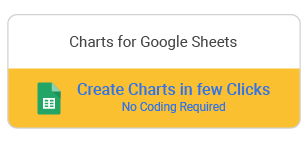
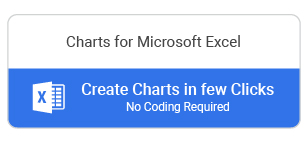
如何在 Excel 中安装 ChartExpo?
您可以按照 ChartExpo for Excel 插件的指南进行安装。成功安装后,您可以通过插入菜单并单击我的应用程序在 Excel 中找到加载项。
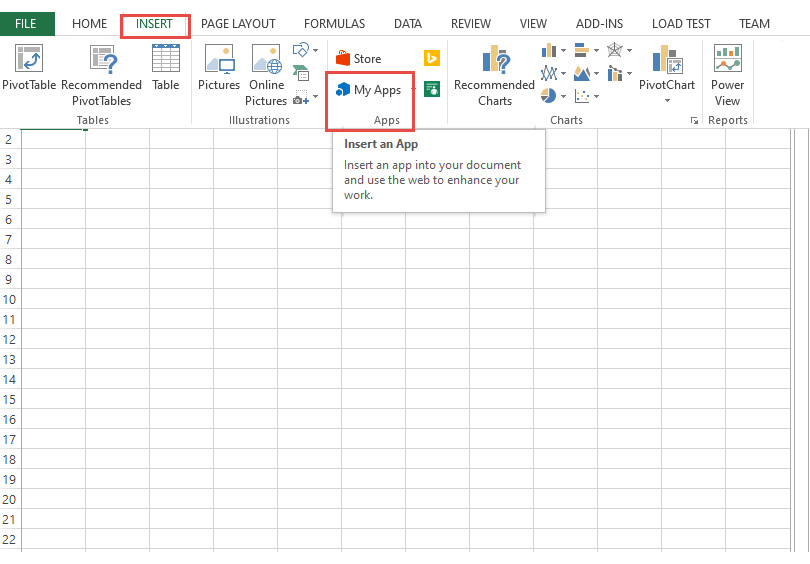
您将在下面的屏幕中找到,您可以单击选择 ChartExpo 并单击插入。
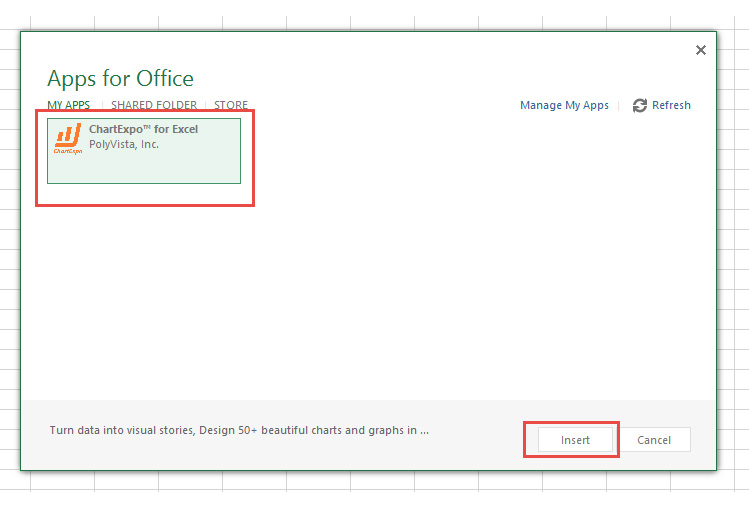
如果您尚未登录,它可能会要求您首次登录。否则,您将能够看到如下所示的图表列表。
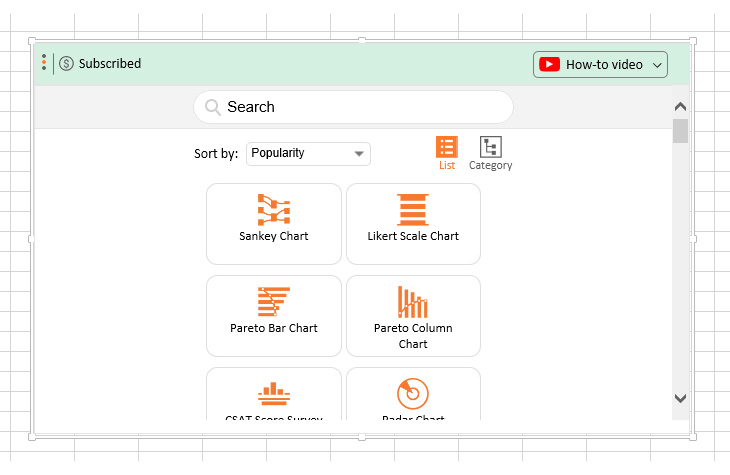
示例 #1 桑基图
在这个例子中,我们将使用桑基图来可视化下面的表格数据。
| 我来了 | 预算 | 费用平均值 | 花费在 | 开支 |
| 西蒙 | 预算 | 预算费用 | 汽车慈善 | 100 |
| 西蒙 | 预算 | 预算费用 | 2 间房屋的抵押贷款 | 2,250 |
| 西蒙 | 预算 | 预算费用 | 外出就餐和杂货 | 1,358 |
| 西蒙 | 预算 | 预算费用 | 房产税 2 房子 | 1,010 |
| 西蒙 | 预算 | 预算费用 | 公用事业和房屋清洁 | 952 |
| 他的老婆 | 预算 | 预算费用 | 停车和汽车费用 | 689 |
| 他的老婆 | 预算 | 预算费用 | 人寿保险和儿童保育 | 491 |
| 他的老婆 | 预算 | 预算费用 | 保险人寿和房屋 | 304 |
| 他的老婆 | 预算 | 帐户 | 剩饭剩菜 | 3,800 |
| 他的老婆 | 预算 | 储蓄和退休 | 股息再投资 | 500 |
| 被动的 | 预算 | 储蓄和退休 | 自动现金储蓄 | 1,900 |
| 被动的 | 预算 | 储蓄和退休 | 退休 | 1,911 |
| 被动的 | 预算 | 储蓄和退休 | 高铁 | 360 |
| 被动的 | 预算 | 储蓄和退休 | 延期补偿 | 300 |
| 被动的 | 预算 | 储蓄和退休 | 债券 | 100 |
- 您可以将上表复制到 Excel 工作表中,然后从 ChartExpo 插件中找到 Sankey Chart。
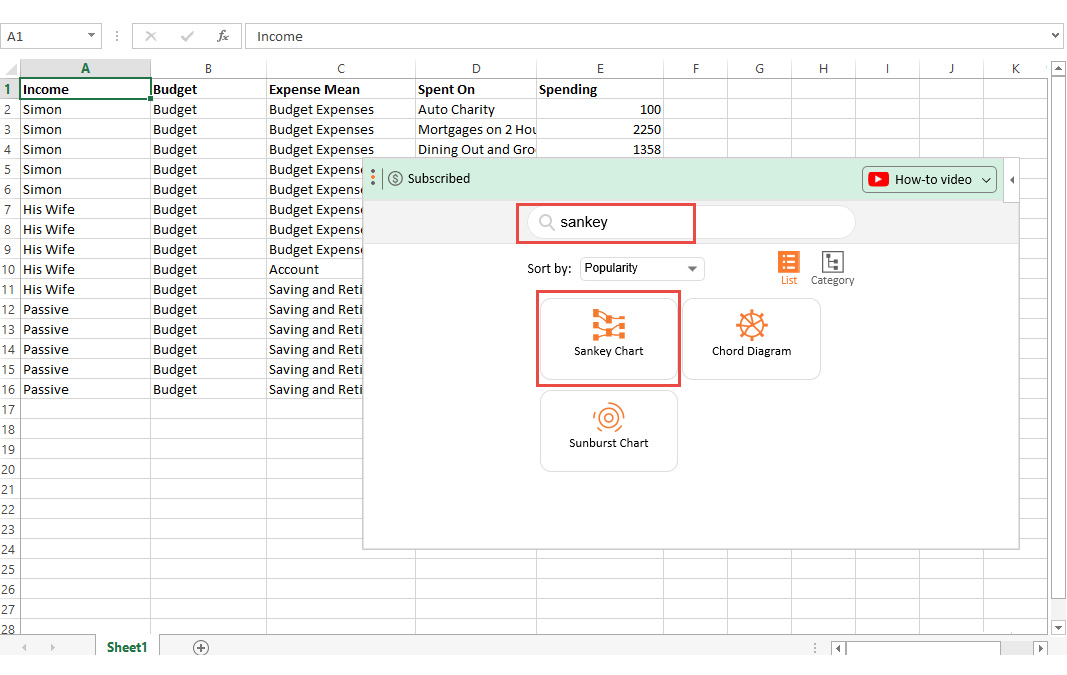
- 选择工作表中包含数据的所有列和行,然后单击从选择中创建图表。
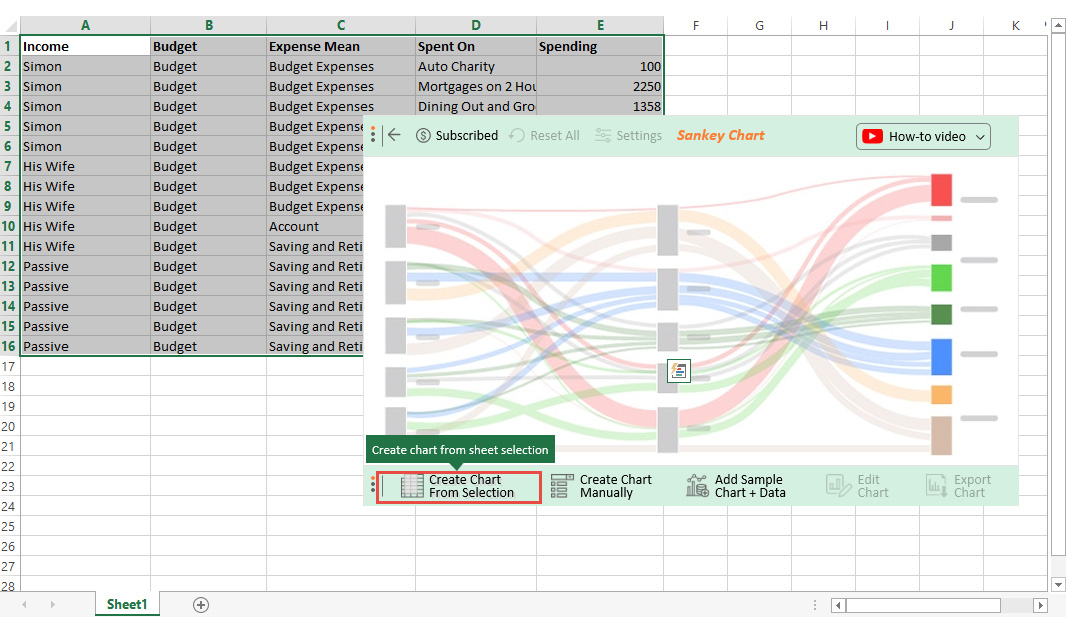
- 您可以更改图表属性以添加标题和属性,最终外观如下所示。
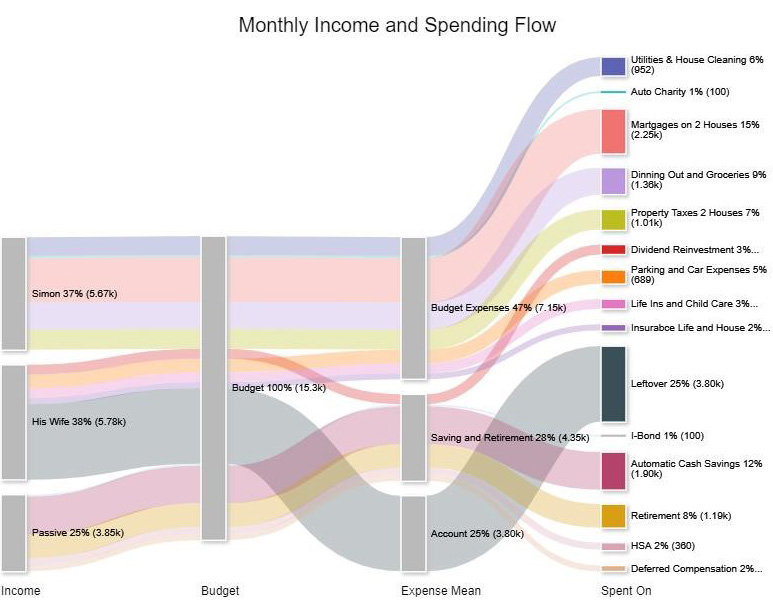
见解
- 西蒙占月总收入的 37%,而他的妻子占 38%。
- 相反,被动收入占这对夫妇每月总收入的 25%。
- 费用占这对夫妇收入的 47%。
示例 #2:情绪分析图表类别
在本例中,我们将使用情绪趋势图(属于情绪趋势图类别)来可视化下面的数据集。
所以我们开始吧。
| 月 | 阳性计数 | 负数 |
| 简 | 3000 | 500 |
| 二月 | 4500 | 1200 |
| 三月 | 5571 | 1624 |
| 四月 | 4059 | 1545 |
| 可能 | 4655 | 1876 |
| Jun | 4366 | 2173 |
| 七月 | 4417 | 1698 |
| 八月 | 3863 | 1321 |
| 九月 | 2600 | 200 |
| 十月 | 3300 | 1200 |
| 十一月 | 4200 | 677 |
| 十二月 | 4500 | 800 |
- 将此数据粘贴到 Excel 中并在列表中找到情绪趋势图并单击它。
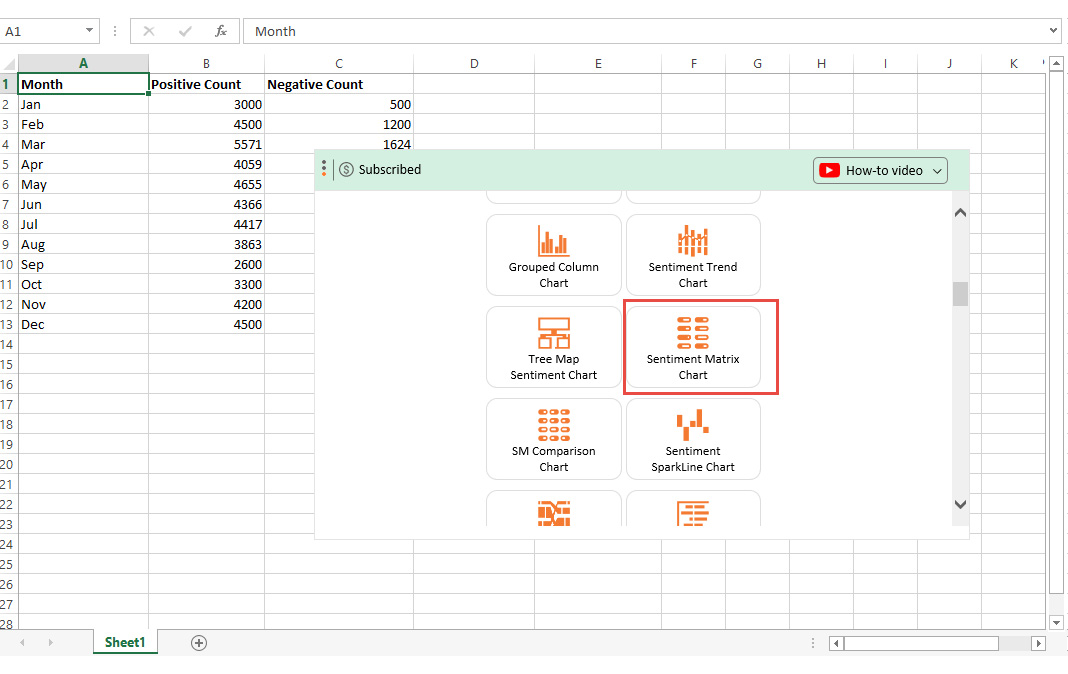
您现在可以从存在数据的工作表中选择所有列和行,然后单击从选择中创建图表。
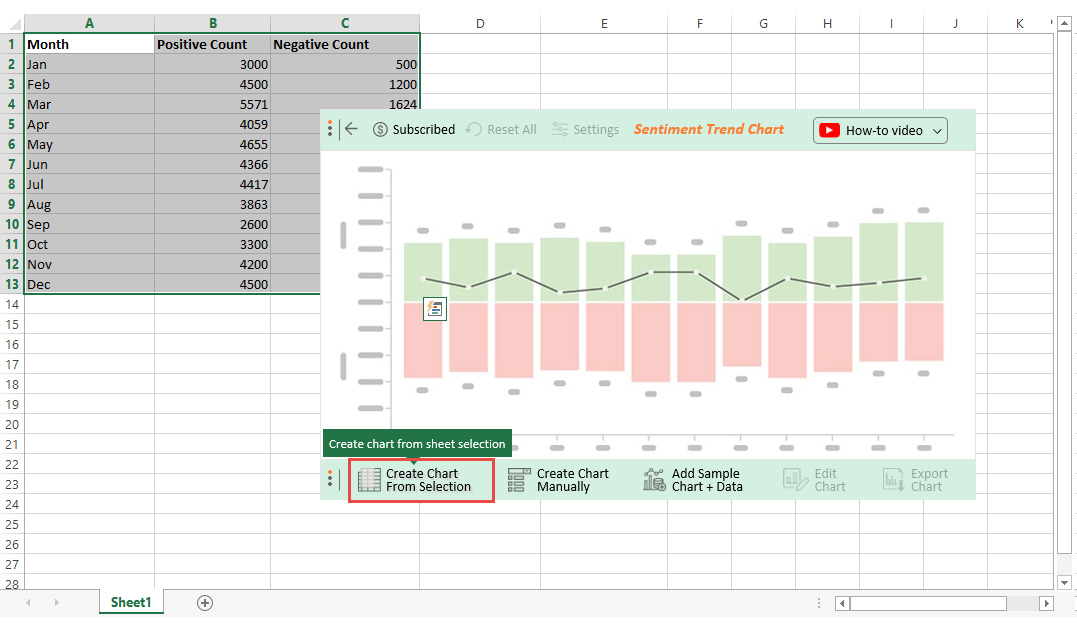
查看最终的情绪趋势图,如下所示:
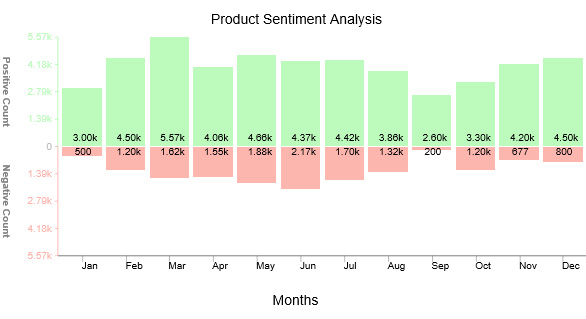
见解:
- 8 月的积极情绪最低。另一方面,三月的积极情绪最高。
图表的目的是什么?继续阅读以深入了解图表在数据故事中的重要性。
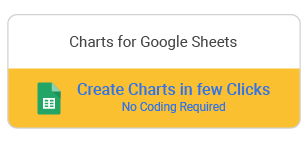
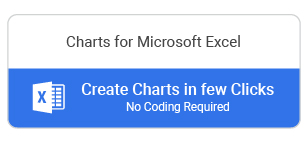
示例#3:比较分析图表类别
在此示例中,我们将使用比较条形图(属于比较分析图表类别)来可视化下面的数据集。
所以我们开始吧。
| 年 | 商店物品 | 销售订单 |
| 2018 | K2 南风味酱 | 700 |
| 2018 | 土耳其太妃糖香草 | 500 |
| 2018 | 土耳其太妃糖草莓 | 380 |
| 2018 | 吉米斯蒂克斯 | 600 |
| 2018 | 根啤酒桶糖果 | 600 |
| 2018 | 枫牛肉干 | 400 |
| 2018 | Zachary Mello Crème 玉米糖 | 800 |
| 2018 | 格策焦糖奶油 | 800 |
| 2018 | Rada 餐具爆米花棒 | 600 |
| 2018 | 燃烧沥青波旁灯塔番茄酱 | 400 |
| 2018 | 经典乡村肉汁混合 | 380 |
| 2018 | Tuttorosso Marinara 意大利面酱 | 800 |
| 2018 | Tuttorosso Marinara 意大利面酱番茄 | 400 |
| 2018 | Tuttorosso Marinara 传统酱汁 | 700 |
| 2019 | K2 南风味酱 | 370 |
| 2019 | 土耳其太妃糖香草 | 350 |
| 2019 | 土耳其太妃糖草莓 | 450 |
| 2019 | 吉米斯蒂克斯 | 350 |
| 2019 | 根啤酒桶糖果 | 800 |
| 2019 | 枫牛肉干 | 400 |
| 2019 | Zachary Mello Crème 玉米糖 | 650 |
| 2019 | 格策焦糖奶油 | 550 |
| 2019 | Rada 餐具爆米花棒 | 700 |
| 2019 | 燃烧沥青波旁灯塔番茄酱 | 350 |
| 2019 | 经典乡村肉汁混合 | 500 |
| 2019 | Tuttorosso Marinara 意大利面酱 | 700 |
| 2019 | Tuttorosso Marinara 意大利面酱番茄 | 450 |
| 2019 | Tuttorosso Marinara 传统酱汁 | 500 |
| 2020 | K2 南风味酱 | 700 |
| 2020 | 土耳其太妃糖香草 | 370 |
| 2020 | 土耳其太妃糖草莓 | 550 |
| 2020 | 吉米斯蒂克斯 | 380 |
| 2020 | 根啤酒桶糖果 | 360 |
| 2020 | 枫牛肉干 | 500 |
| 2020 | Zachary Mello Crème 玉米糖 | 700 |
| 2020 | 格策焦糖奶油 | 600 |
| 2020 | Rada 餐具爆米花棒 | 350 |
| 2020 | 燃烧沥青波旁灯塔番茄酱 | 450 |
| 2020 | 经典乡村肉汁混合 | 600 |
| 2020 | Tuttorosso Marinara 意大利面酱 | 600 |
| 2020 | Tuttorosso Marinara 意大利面酱番茄 | 500 |
| 2020 | Tuttorosso Marinara 传统酱汁 | 360 |
- 将表格数据(上图)导入您的 Excel 电子表格,以开始使用比较条形图,方法是从如下所示的列表中找到它。
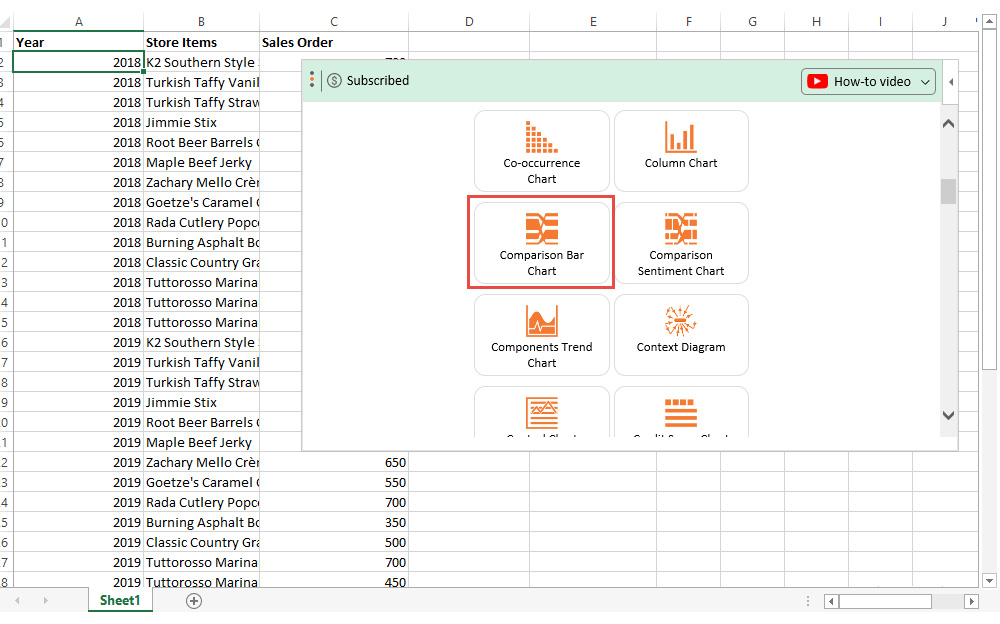
您可以选择工作表中的数据,然后单击从选择中创建图表。
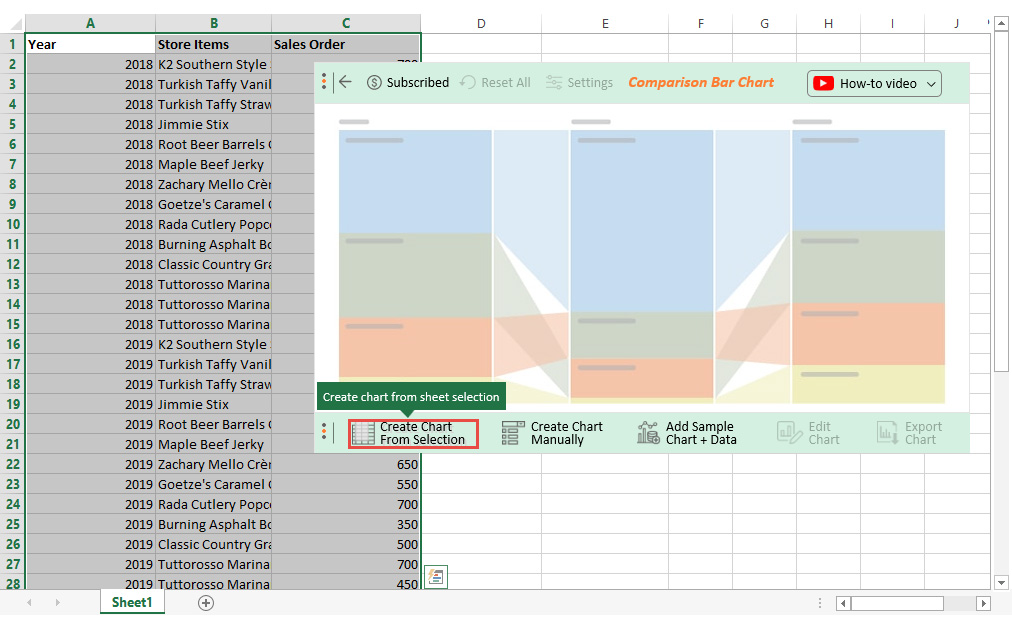
- 查看最终的桑基图。
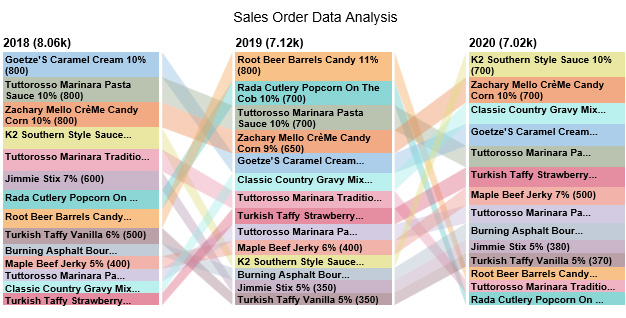
见解
- 2018-20 年最受欢迎的订单是:Goetze 焦糖奶油 (10%)、Root Beer Barrels Candy (11%) 和 K2 南方风味酱 (10%)。
- 相反,最畅销的菜单是:土耳其太妃糖草莓、土耳其太妃糖香草和拉达餐具。
示例 #4:专业调查图表类别
在此示例中,我们将使用5 点李克特图表(属于专业调查图表类别)来可视化下面的数据集。
1 = 非常不同意
2 = 不同意
3 = 中性
4 = 同意
5 = 非常同意
| 问题 | 规模 | 回应 |
| 您如何评价我们清洁人员的行为? | 1 | 35 |
| 您如何评价我们清洁人员的行为? | 2 | 100 |
| 您如何评价我们清洁人员的行为? | 3 | 146 |
| 您如何评价我们清洁人员的行为? | 4 | 45 |
| 您如何评价我们清洁人员的行为? | 5 | 193 |
| 您如何评价我们的清洁服务? | 1 | 180 |
| 您如何评价我们的清洁服务? | 2 | 204 |
| 您如何评价我们的清洁服务? | 3 | 129 |
| 您如何评价我们的清洁服务? | 4 | 193 |
| 您如何评价我们的清洁服务? | 5 | 134 |
| 你会在你的圈子里推荐我们的服务吗? | 1 | 150 |
| 你会在你的圈子里推荐我们的服务吗? | 2 | 5 |
| 你会在你的圈子里推荐我们的服务吗? | 3 | 105 |
| 你会在你的圈子里推荐我们的服务吗? | 4 | 3 |
| 你会在你的圈子里推荐我们的服务吗? | 5 | 253 |
- 要开始使用李克特图表,请将数据(上图)导出到 Excel 并在列表中找到图表以继续。
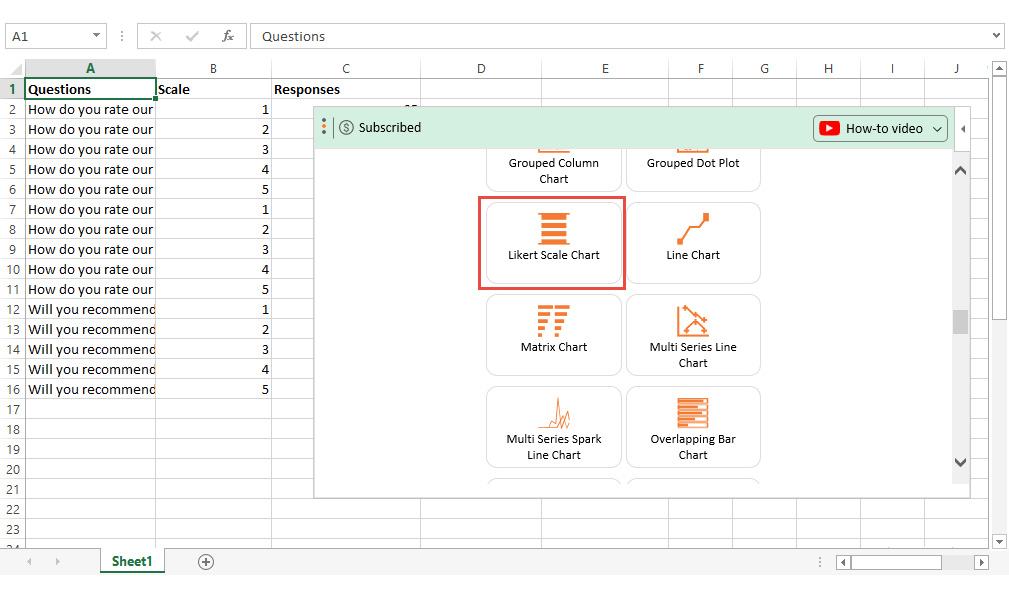
- 按照我们之前强调的步骤,使用 ChartExpo 在 Excel 中可视化您的数据。
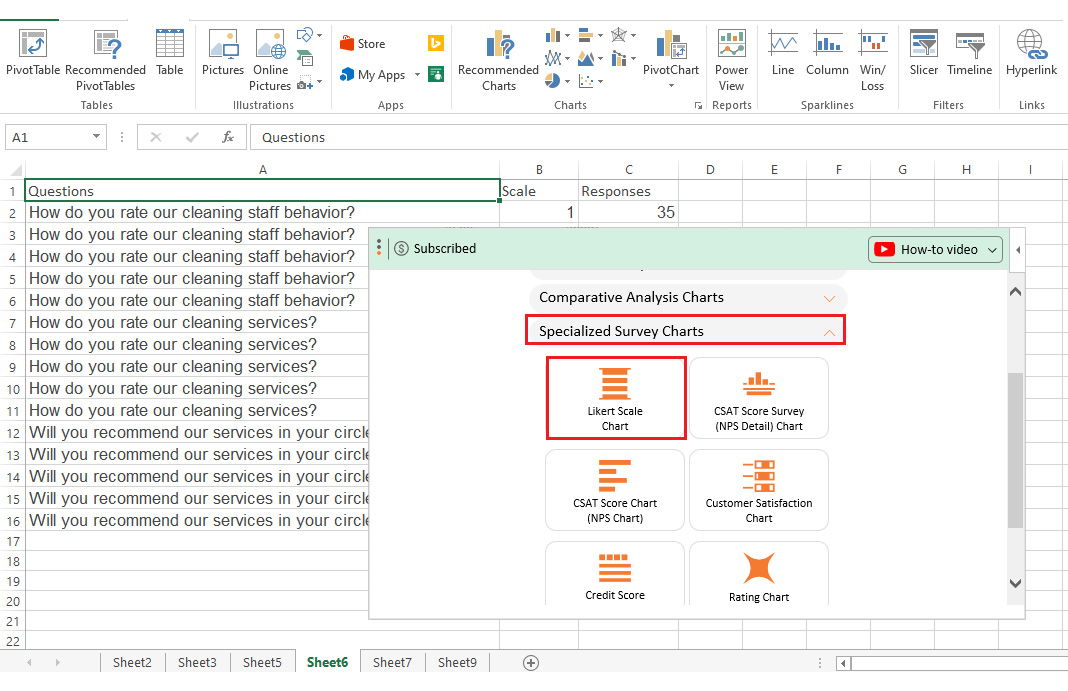
您现在可以选择工作表中的数据,然后单击从选择中创建图表。
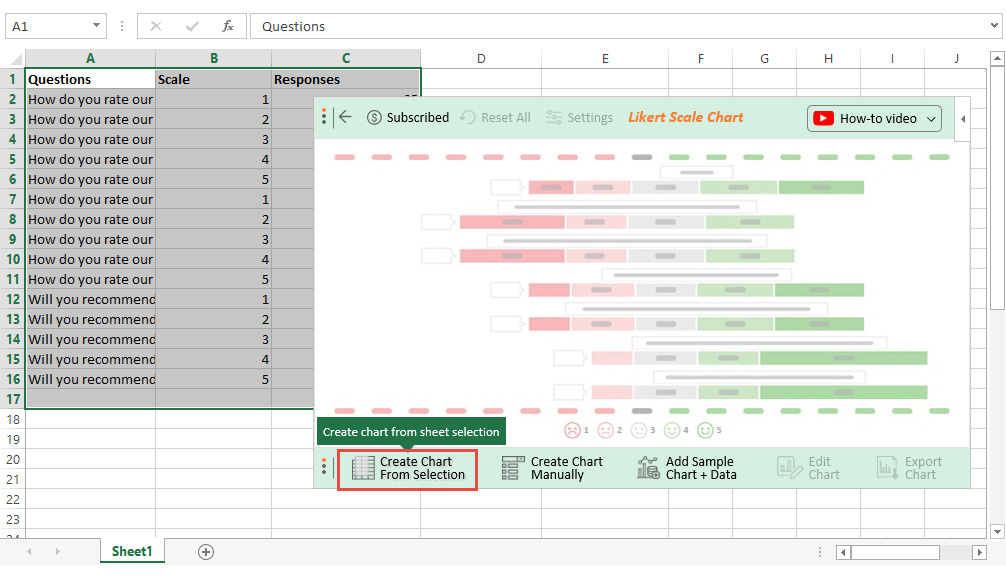
通过更改图表的某些属性,您可以获得如下所示的最终外观。
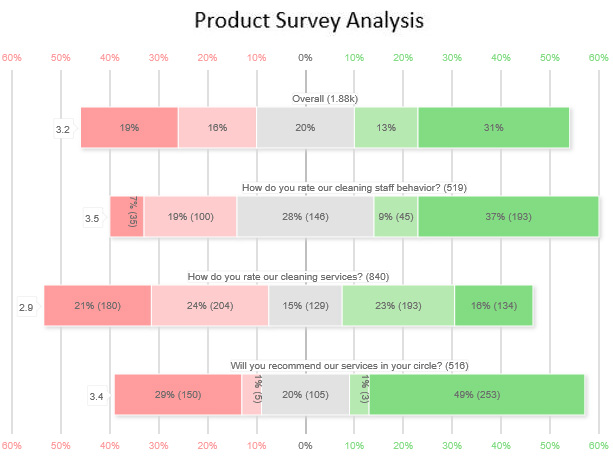
图表的目的是什么?继续阅读以深入了解图表在数据故事中的重要性。
示例 #4:一般分析图表类别
在此示例中,我们将使用分组条形图(属于通用分析图表类别)来可视化下面的数据集。
| 牌 | 加利福尼亚 | 纽约 | 芝加哥 |
| 阿迪达斯 | 4,500 | 3,500 | 3,000 |
| 耐克 | 3,000 | 2,000 | 4,000 |
| 乐购 | 3,500 | 2,500 | 3,000 |
| 幸运品牌 | 2,000 | 3,500 | 2,500 |
| 卡尔文克莱恩 | 3,000 | 2,000 | 3,500 |
| 柴油机 | 2,000 | 3,000 | 3,500 |
| 码头工人 | 3,000 | 2,500 | 2,000 |
| 乔治 | 2,500 | 3,000 | 3,500 |
| 三马 | 3,000 | 2,500 | 3,500 |
- 将数据集(上图)导出到 Excel 以开始使用分组条形图。
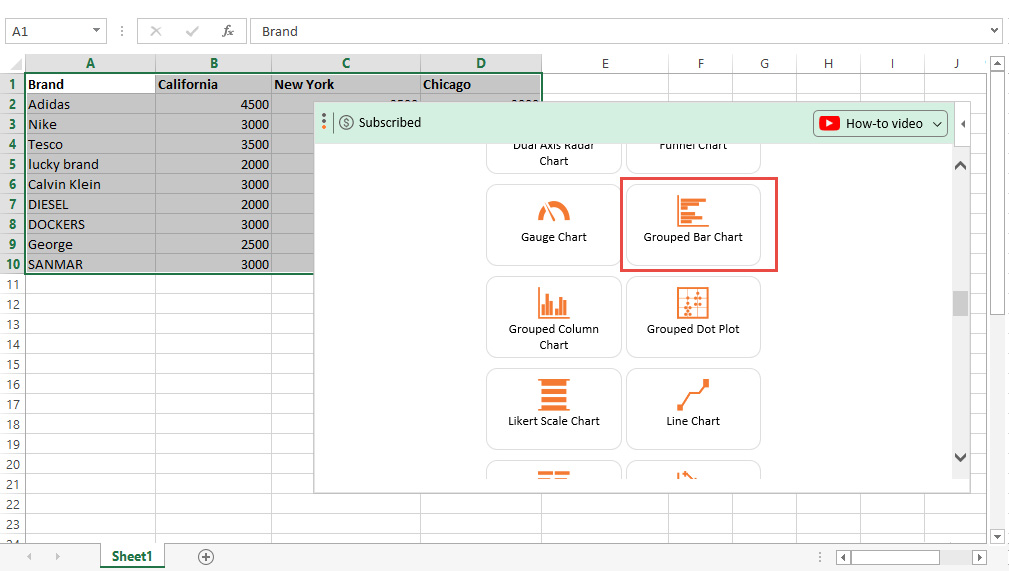
您可以从工作表中选择数据,然后单击从选择中创建图表。
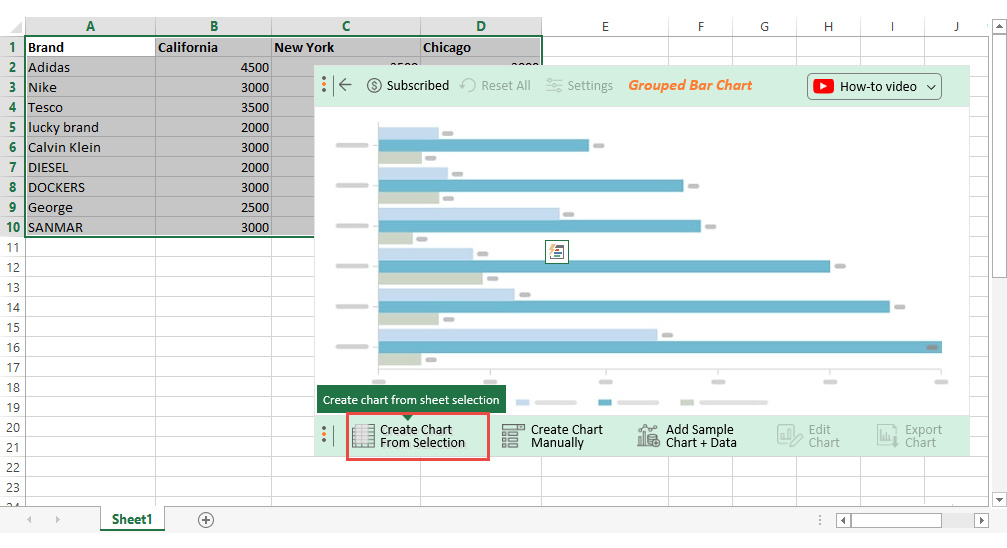
- 查看最终的分组条形图(如下)。
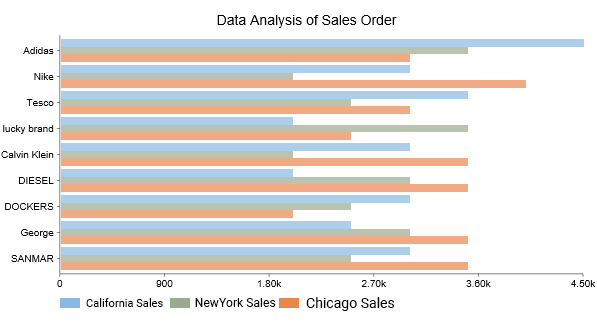
见解
- 阿迪达斯是加州最受欢迎的品牌。
- 耐克是芝加哥最畅销的品牌
- Lucky 和 Adidas 并列为纽约表现最好的品牌。
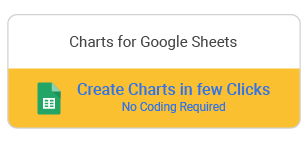
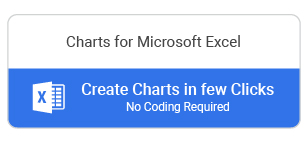
示例 #6:帕累托条形图
在这个例子中,我们将使用Pareto Bar Chart(属于 Pay-per-click Charts 类别)来可视化下面的数据集。
| 城市 | 本期销售额 | 上期销售额 |
| 纽约 | 610 | 650 |
| 芝加哥 | 550 | 545 |
| San Francisco | 445 | 389 |
| 天使 | 572 | 533 |
| 西雅图 | 153 | 185 |
| 波士顿 | 188 | 143 |
| 凤凰 | 497 | 485 |
| 亚特兰大 | 265 | 180 |
| 费城 | 489 | 460 |
| 迈阿密 | 487 | 367 |
| 达拉斯 | 8 | 6 |
| 休斯顿 | 7 | 4 |
| 圣路易斯 | 7 | 4 |
| 哥伦布 | 1 | 1 |
| 弗雷斯诺 | 6 | 3 |
| 台面 | 2 | 2 |
| 奥克兰 | 3 | 1 |
| 圣安东尼 | 1 | 2 |
| 圣地亚哥 | 1 | 1 |
- 将数据(上图)粘贴到 Excel 中并找到 Pareto 条形图。
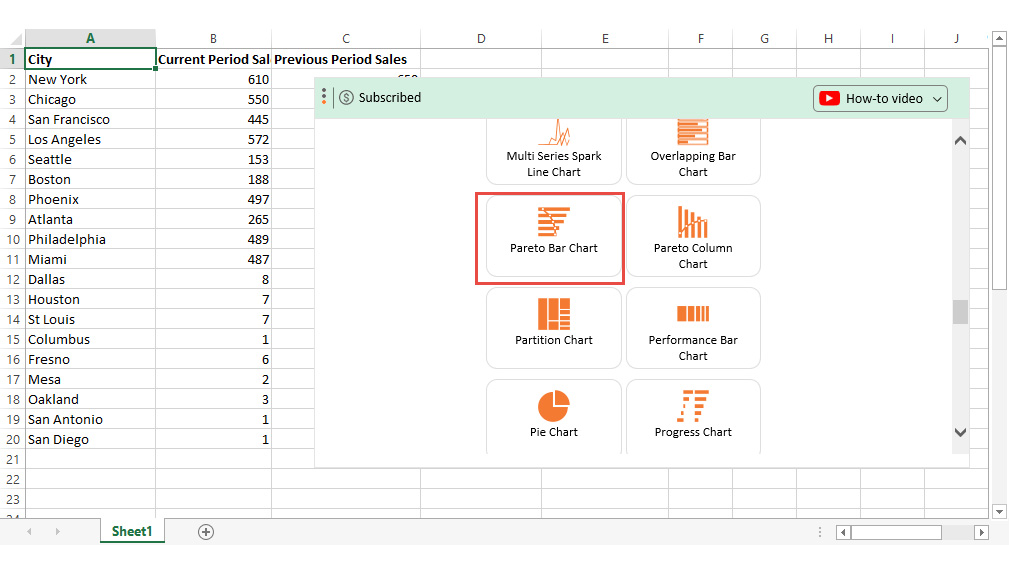
选择数据并单击从选择创建图表。
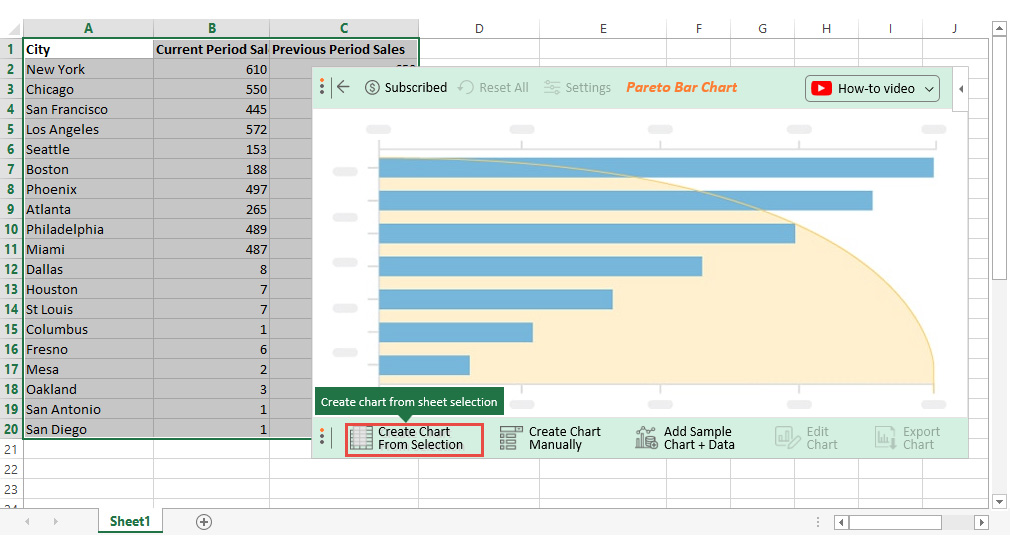
您将看到如下所示的最终外观。
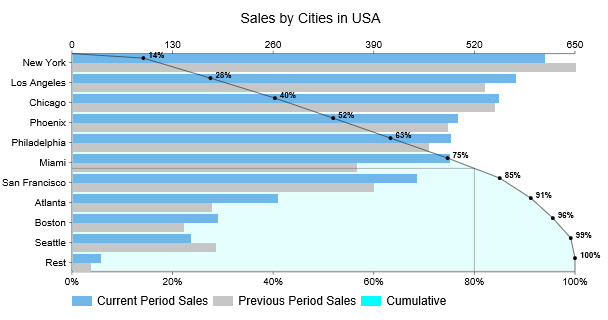
见解:
纽约、洛杉矶、芝加哥、凤凰城、费城和迈阿密城市占美国总销售额的 80%。
图表的目的是什么?上述问题是博客刚刚解决的问题。
常见问题解答:
为什么数据可视化很重要?
数据可视化可以帮助您通过将数据转换为更易于理解的形式来讲述故事。一个好的可视化策略应该使您能够令人信服地讲述一个故事。
它通过显示数据中的关系和趋势,充当原始数据和洞察力之间的桥梁。
为什么使用图表直观地表示数据很重要?
图表的目的是使用抽象图像将关键见解与数据中的噪声分开。
我们的大脑解释视觉内容的速度比文本和数字快 60,000 倍。通过在数据故事中使用图表,您可以轻松影响目标受众(或读者)的决策。
包起来
图表的目的是什么?
图表和图形的主要目的是吸引目标受众的情绪。正如我们所说,我们的大脑有一种比文字和数字更快地解释视觉信息的诀窍。
如果您是商务人士或专业人士,您很可能已经知道图表的重要性。但是您是否充分利用它们来充分利用您的数据?
您使用什么工具来提取对数据的见解?
如果你全职使用 Excel,你真的错过了很多。电子表格应用程序具有基本图表,需要更多时间和精力进行自定义。本质上,您无法在电子表格应用程序中找到现成的图形和图表。
要 100% 利用原始数据,请在 Excel 中下载并安装加载项。
ChartExpo是经过验证和测试的 Excel 数据可视化插件之一。
ChartExpo 包含 50 多个现成的图形和视觉上吸引人的图表,可帮助您开始讲述数据故事。它受到全球数千名专业人士和企业主的信赖。
此外,它具有超级友好的用户界面 (UI),这意味着您无需编码或编程技能即可将数据可视化。

